안녕하세요.
오늘부터 파이썬을 공부하고 그 내용을 블로그에 기록해서 나중에 기억이 안나는 부분이 있으면 다시 찾아보는 용도로 사용하려고 합니다. 공부할 교재는 나도코딩님의 파이썬 코딩 무료 강의 (기본편) 유튜브 영상입니다. 하루에 한 챕터씩 공부하여 요약, 정리해 보겠습니다.
1. 파이썬 다운로드 및 설치

구글에서 python이라고 검색한 뒤 파이썬 홈페이지 접속합니다.

파이썬 홈페이지 > Downloads 탭 > 노란색 파이썬 다운로드 버튼을 클릭합니다.
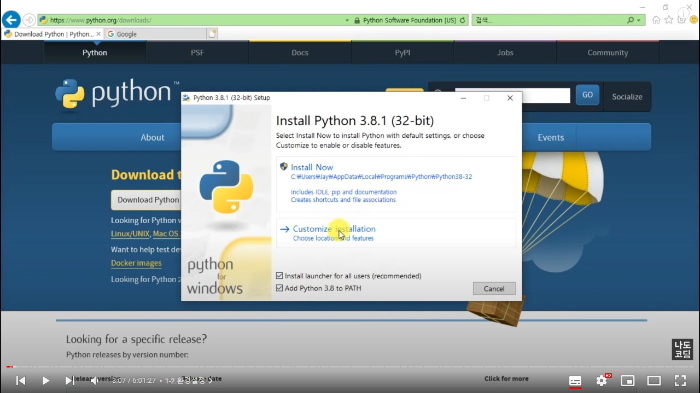
다운로드한 설치 파일을 실행해주시고 >
하단에 Add Python 3.x to PATH에 체크 표시 한 뒤 >
커스터마이즈 인스톨레이션을 클릭해줍니다.

설치할 경로는 위 화면과 같이 C:\Python3x 처럼 파이썬 버전만 기재한 후 인스톨을 시작합니다.
(기본적으로 지정돼있는 경로에 설치해도 되지만 강의 영상 그대로 따라 하는 걸 원칙으로 하겠습니다.)
2. 비주얼 스튜디오 코드 다운로드 및 설치

이번엔 코드 작성을 위한 에디터 프로그램을 설치해야 합니다.
구글에서 visual studio code를 검색한 뒤 해당 홈페이지에 접속합니다.

파란색 버튼을 클릭하여 설치 파일을 다운로드합니다.

앞으로 실습을 위해 바탕화면에 프로젝트 폴더 하나를 생성합니다.

비주얼 스튜디오 코드 설치가 완료되면 실행한 후 폴더 열기로 방금 생성한 폴더를 선택합니다.

왼쪽 창에 나타난 프로젝트명 우측에 파일 생성 아이콘을 클릭 >
helloworld.py 입력하여 파일 하나를 생성합니다.

왼쪽 사이드바의 조각모음 같은 아이콘 선택 > 검색창에 python 검색 > Python 설치

아까 생성한 helloworld.py 파일 안에 print("hello world") 작성 >
메뉴 > 세이브 클릭
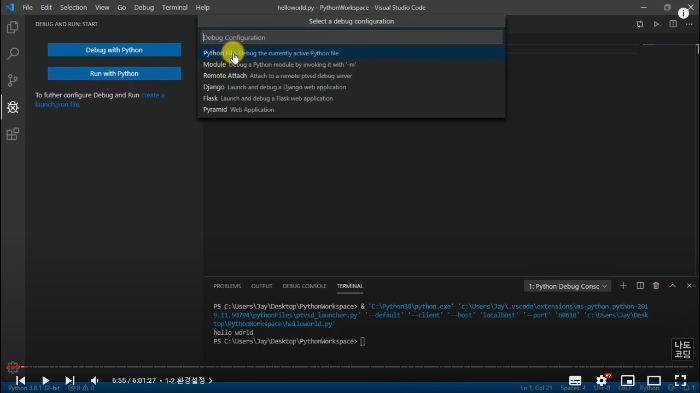
작성된 코드의 실행과 디버깅을 위해 사이드바의 벌레 아이콘 클릭 >
첫 번째 파란색 버튼 Debug with Python 클릭 >
이후 작은 글씨 creat a lunch.json file. 클릭 >
나타난 콤보 박스의 Python File Debuf the curently... 를 클릭 >
자! 여기까지가 앞으로 배울 파이썬을 위한 기본 환경 구축 단계였습니다.
잘 따라 해 보시고요. 본격적인 파이썬 공부는 다음 포스팅부터 시작하겠습니다.
감사합니다.
'오늘' 카테고리의 다른 글
| [파이썬] 웹 스크래핑을 공부하게 된 이유! (0) | 2022.10.18 |
|---|---|
| [파이썬 실전] 네이버 주식 웹페이지 크롤링 프로그램 만들기 [1/2] (0) | 2022.10.17 |
| 백수 아빠의 파이썬 프로그래밍 도전 시작 (0) | 2022.10.13 |
| 넷플릭스 '본능의 질주' 시즌 4 꿀잼 (포뮬러1/Formula 1/F1) (0) | 2022.09.16 |
| 22-23 프리미어리그 Round 2 첼시 vs 토트넘 (0) | 2022.08.14 |




댓글